Забудьте о Windows Phone: подходящее программное обеспечение позволит вам превратить любой смартфон Android в полностью совместимое с ПК устройство.
Содержание
Основной экран и базовое соединение. Непрерывность работы ПК — смартфона Edge OneDrive viewer Офисные приложения Аутентификация Другие функции и возможности
Windows Phone оказался тем, с чем Microsoft не покорила мир и фактически ушла на свалку истории. Но вы все равно можете использовать опции, предлагаемые Windows, на вашем телефоне Android, не мешая его работе. Это дает гораздо больше, чем сам Android и значительно обогащает ежедневное использование устройства. Вот ингредиенты, которые вам нужны и как их использовать.
Главный экран и основное подключение
Вы можете изменить домашний экран в хаб Microsoft-Android с помощью приложения Microsoft Launcher . Вы найдете те же инструменты, что и в других «пусковых установках» Android — возможность создавать элементы управления с помощью жестов, персонализации и т. Д. — но у него больше возможностей. Как следует из описания в Play Store : «Приложение Microsoft Launcher позволяет персонализировать ваше устройство с помощью обоев, цветов темы, пакетов значков и т. Д. С помощью учетной записи Microsoft или рабочей учетной записи вы можете получить доступ к своему календарю, документам и последним действиям в персонализированной ленте новостей». Вы даже можете открывать фотографии, документы и веб-сайты на компьютере Windows, чтобы эффективно работать на всех устройствах ». Характерно, что в левой части панели главного экрана находится Google Feed — коллекция карт, показывающая погоду, новости, быстрый доступ к заметкам и недавно открытые документы из сервисов Microsoft.
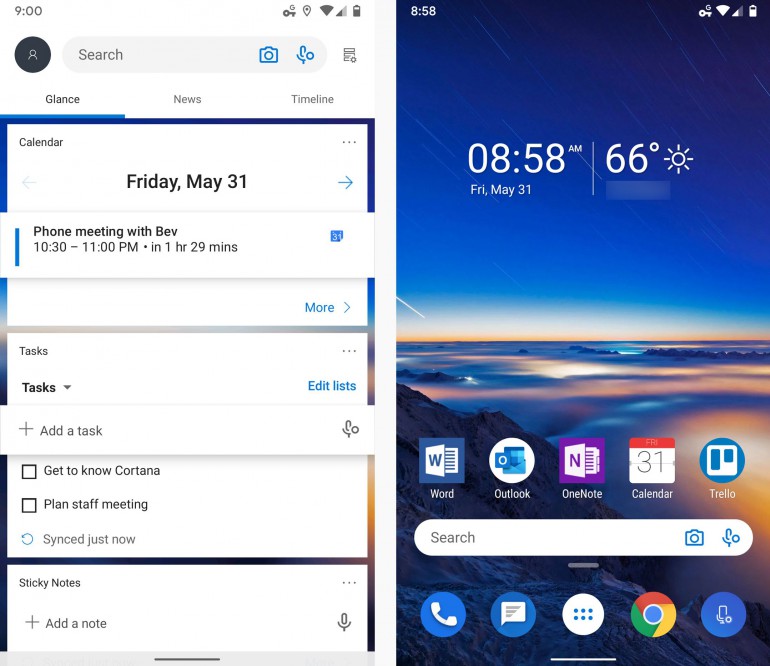
Вкладка «Временная шкала» позволяет синхронизировать Windows 10 со смартфоном Android и получать доступ ко всем последним действиям, таким как упомянутые документы или посещенные веб-сайты. Последний вариант доступен только в том случае, если у вас есть личная учетная запись Microsoft (доступ к учетным записям для бизнеса и образования будет добавлен позднее). Microsoft Launcher позволяет напрямую переносить документы, фотографии и веб-сайты с вашего телефона на ПК.
Вы также можете изменить домашний экран Android, чтобы он выглядел как Windows Phone — используйте приложение Square Home 3 . Это не приложение Microsoft , но оно эмулирует интерфейс Metro . Обратите внимание — это мешает работе Microsoft Launcher , поэтому мы рекомендуем только тем, кто предпочитает такой интерфейс без тесного подключения телефона к ПК.
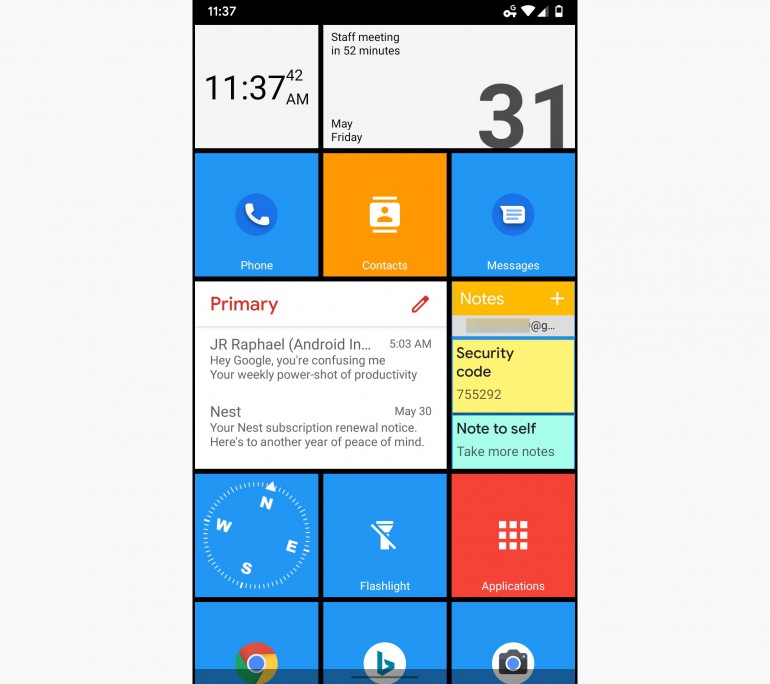
Непрерывность работы ПК — смартфон
Основы уже позади, и теперь настало время для надежного и полноценного подключения к ПК со смартфоном Android. Вам понадобится приложение Your Phone Helper . После установки следуйте инструкциям на экране, чтобы подключить телефон к компьютеру или ноутбуку с помощью Windows 10 . Не забудьте войти в свою учетную запись Microsoft на сопряженных устройствах, а также тот факт, что вам необходимо подключить телефон Android к компьютеру с Windows 10 в настройках Windows или через приложение «Ваш телефон» на компьютере с Windows 10.
Выполнив все действия, вы получите доступ к фотографиям, SMS, документам и другим элементам со своего телефона прямо на вашем компьютере. Вы также можете отправить SMS со своего компьютера.
Edge browser
Загрузите и установите Microsoft Edge . Благодаря этому на обоих устройствах у вас будет доступ к истории посещенных веб-сайтов, избранным и сохраненным страницам и статьям для чтения позже. Благодаря этому ничто не ускользнет от вас.
onedrive
Облачный накопитель OneDrive встроен в Windows 10 — и с помощью всего нескольких нажатий на дисплей вы также получите доступ к нему на устройстве Android. Каким образом Конечно, благодаря официальному заявлению. Загрузите и установите OneDive на свой телефон, и у вас будет не только доступ ко всем файлам, но при их редактировании они будут автоматически синхронизироваться с облаком.
Офисные приложения
Офисные приложения для Android прошли долгий путь. Как Word, так и Excel и PowerPoint имеют свои версии для мобильных устройств, поэтому вы можете использовать их на своем смартфоне. А используя учетную запись Microsoft, вы можете, например, начать редактирование на телефоне и в конечном итоге на ПК. Однако будьте осторожны — вам понадобится подписка на Office 365, чтобы получить максимальную отдачу от нее.
идентификация
Сделайте свою жизнь проще и превратите свой телефон в устройство аутентификации Windows 10 . Для этого вам понадобится другое приложение — Microsoft Authenticator . С его помощью вы можете войти в свою учетную запись Microsoft с помощью телефона без пароля. Просто введите свое имя пользователя и затем подтвердите уведомление, отправленное на ваш телефон. В двухэтапном процессе проверки используется второй уровень безопасности в виде отпечатка пальца, функции идентификации лица или PIN-кода. Это позволяет получить доступ ко всем продуктам и услугам Microsoft, таким как Outlook, OneDrive, Office и другие.
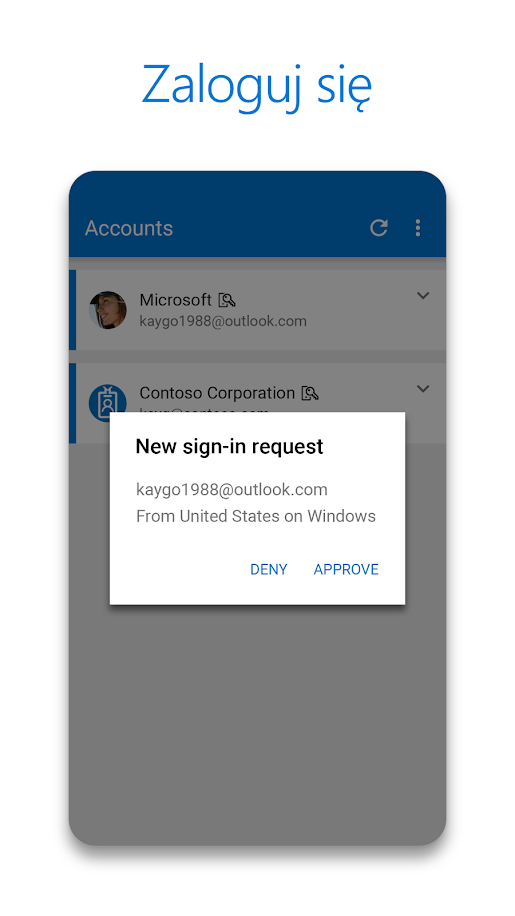
Другие функции и возможности
Следующие приложения позволят вам использовать следующие возможности Windows на вашем смартфоне Android:
Office Lens — приложение Office Lens работает как карманный сканер. Это позволяет обрезать и ретушировать изображения таблиц и документов и повышает их читабельность. С помощью приложения Office Lens вы можете конвертировать изображения в файлы PDF, Word и PowerPoint и даже сохранять изображения в OneNote или OneDrive.
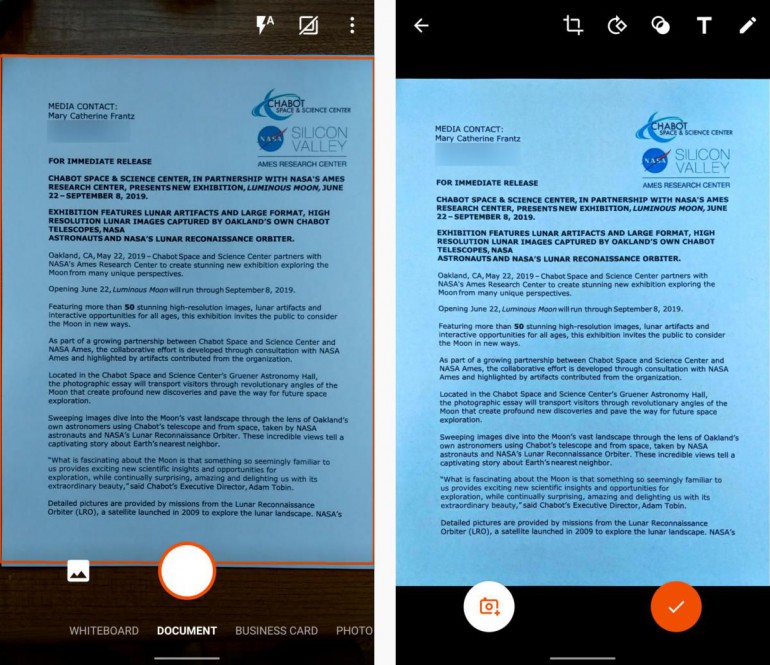
Microsoft To-Do: списки, задачи и напоминания — это простой и интеллектуальный список дел, который облегчает планирование вашего дня.
SwiftKey Keyboard — клавиатура, разработанная Microsoft с 2016 года и интегрированная с такими сервисами производителя, как Translator или поисковая система Bing.
Microsoft Translator — переводчик, который поддерживает более 60 языков
Если вы работаете на Windows 10 и хотите иметь доступ ко всему на своем смартфоне — это возможно. Все, что вам нужно, это приложения, упомянутые в этом тексте.

















![Amazon Prime Day — отличные торговые предложения для вас! [07.15.2019]](http://infoweb.org.ua/wp-content/uploads/2020/02/315874_uo0034_png_90_resize_770x1000-324x160.png)











